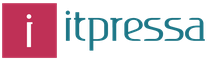Как создают схемы для вышивания. Как сделать схему вышивки с фотографии
В этом мастер-классе я хочу рассказать об одном из способов создания схемы вышивки крестом. На самом деле их несколько и для разных картинок подходят разные способы, но каждый выбирает для себя тот, который ему больше нравится. Возможно, кому-то подойдет способ, предложенный мной.
Предупреждаю сразу - он не годится для фотографий. Этот способ подойдет для работы с картинками!
В этом мастер-классе я буду делать акцент не на технических моментах работы в программе, а именно на этапах создания схемы вышивки крестом.
Т. е. данный мастер–класс больше пригодится тем, у кого уже есть какой-то опыт работы в программе Pattern Maker for Cross Stitch. Новичкам будет труднее, т. к. придется одновременно осваивать программу (руководства по работе в Pattern Maker есть в сети) и учиться делать схемы.
Чтобы сделать схему, нам нужна картинка, которую вы хотели бы вышивать, программа для создания схем (у меня это Pattern Maker) и карта цветов (вместо нее можно использовать просто моточки ниток, если у вас уже собрана большая выборка цветов). Я пользуюсь картой.
Схему для мастер-класса будем делать вот по такой старинной открытке:
Мне нравятся яркие вышивки и не нравится долго вышивать монотонный фон. Поэтому схему я буду делать со свободным фоном, а очертания всех элементов будут более четкими и яркими (васильки, зелень, лента на шляпе). В результате мы получим схему вышивки с такими видами швов, как крест, полукрест и бэкститч (далее бэк).
Шаг 1. Делаем прогон
Картинку удобнее будет распечатать на цветном принтере. Это проще, чем все время переключаться между окнами на компьютере. Сначала нужно будет определить для себя максимальный и минимальный размер вышивки, который хочется получить в итоге. Также на этом этапе надо решить, будете ли вы обрезать картинку и убирать какие-то элементы, какие виды швов будут использоваться. Я люблю работать с полукрестом, бэком, французскими узелками. Почти во всех схемах, которые делаю я, эти элементы есть.
После того, как вы все это прикинули, с помощью программы делаем из картинки схему. Начинаем от минимального размера, который определили перед этим, и смотрим, насколько хорошим получается результат.
Этот шаг - создание черновой схемы в программе - нужно будет повторить с увеличением размера до тех пор, пока результат не начнет вас устраивать. Обычно я иду с шагом в 20–30 крестиков в ширину.
Если максимальный размер, который вы для себя определили, уже достигнут, а нормальной детализации все еще не хватает, придется или на свой страх и риск смириться с тем, что есть, или пересмотреть размер, или вовсе отказаться от создания схемы.
Также на данном этапе нужно установить количество цветов в вышивке. Обычно размер я делаю чуть меньшим, чем кажется оптимальным на этом этапе, а количество цветов ставлю чуть больше. Бэк обычно позволяет здорово увеличить детализацию, а со схемой с большим количеством цветов потом будет проще работать.
Вот что получилось:

Ширина картинки - 20 см, цветов - 40
На этом шаге мы получили так называемый «прогон». Думаю, практически все сталкивались с этим понятием.
Прогон - это схема, которую не обрабатывали, просто продукт работы программы без последующей ручной работы с картинкой. В прогонах обычно неверно переданы цвета (и видно это только когда начинаешь вышивать), много одиночных крестиков, а некоторые цвета переданы шахматкой. Вышивать такое тяжело, а результат совершенно непредсказуем.
Шаг 2. Прорисовываем контуры
Контуры должны быть нарисованы бэком. Бэк почти всегда должен быть ярче и темнее того элемента, который мы этим бэком обводим.
Волосы русые - бэк темно-коричневый.
Кожа персиковая - бэк коричневый.
Васильки ярко-синие - бэк темно-синий.
Я предпочитаю добавлять цвета в палитру по одному по мере начала работы с каждым новым элементом. Если начали обводить какой-то элемент, работу лучше довести до конца, не скакать от детали к детали, иначе легко будет запутаться. Рисовать удобно на сильно увеличенной схеме. Цвета нужно будет выбирать на глаз по палитре или карте цветов, а не по тем цветам, которые предложила программа. На программные цвета можно вообще не смотреть.
Вот тут на схеме обведена шляпа:

Вот небольшой участок схемы крупным планом:

Для этой работы я выбрала способ отображения в сплошных клеточках
Шаг 3. Убираем со схемы все, кроме бэка

У меня на схеме остались некоторые цвета, т. к. цвета для бэка
случайно совпали с тем, что предложила программа
Все программы, которые я знаю, не могут точно передать цвета. Поэтому я предпочитаю в таких схемах не работать с тем, что выдает программа, так можно избежать появления одиночек, шахматки и перевранных цветов. На отрисованных вручную схемах, цвета расположены относительно монолитно, и по таким схемам потом легко и приятно вышивать.
Шаг 4. Рисуем схему
Теперь берем цветную распечатку картинки и по ней начинаем рисовать собственно схему. Снова рисуем каждый элемент целиком, не скачем между элементами.
Цвета подбираем так: в однотонном элементе обычно от трех до семи оттенков, от блика к тени.
Тень - это не более насыщенный цвет, а более холодный и серый. Самые густые тени обычно черные или темно-серые, помним об этом.
Блик - обычно не самый яркий цвет, а самый близкий к белому или вообще белый.
Подбираем цвета или начиная с самого темного, или начиная с самого светлого оттенка. Я обычно рисую, начиная с блика. Не забываем смягчать переходы между цветами, но без фанатизма, а то потом трудно вышивать по схеме.
Вот здесь я нарисовала крестиками шляпу:

На этом этапе цвет схемы будет сильно отличаться от исходной картинки. Программа неточно передает цвета, поэтому шляпа, к примеру, кажется темнее. Это просто надо держать в голове и помнить, что надо стараться сделать не максимально похожий на картинку имитат (имитат - это выгрузка из программы), а именно подобрать правильные цвета для вышивки. Цветная схема в программе будет отличаться от исходной картинки, это нормально.
Рисуем локоны:

Самое сложное для прорисовки - это человеческое лицо.


Стало заметно, что лицо было прорисовано неточно. Исправляю.

Обычно я стараюсь не добавлять слишком много цветов в основную палитру. В этот раз я использовала для шляпы и воротника одни и те же цвета, просто для воротника пошла более светлая часть палитры.


Васильки

Теперь начинаем работать с полукрестом. Для него я тоже обычно стараюсь использовать те цвета, которые уже использовались с крестом, добавляю новые нитки в том случае, если только так можно достигнуть наилучшего эффекта. Не забываем смягчать переходы между цветами.



После того, как все прорисовано, уменьшаем схему и смотрим на нее как бы издалека. Поправляем что-то, если надо. Вот что у нас получилось:

Имитат кажется сейчас грубоватым, это огрехи передачи цветов. В процессе вышивки зелень будет вышиваться в одно сложение нити, это позволит добиться легкости и воздушности.

Полукрест передан сейчас как очень мелкие двойные крестики. Работать с таким неудобно, поэтому все цвета, которые используются еще и для креста, я всегда дублирую, а потом делаю всю вышивку как будто вышитой крестом. В результате имитат выгружается из одного файла, на котором видно, что на вышивке есть полукрест, а схема для вышивки - из другого. Получается, что в схеме один цвет будет обозначен двумя-тремя символами: один для креста, второй для полукреста, третий - если полукрест идет с разным сложением нитей.
Шаг 5. Окончательная проверка
После окончания всех работ, схему хорошо бы проверить. Для этого ее нужно отложить на пару дней, а потом еще раз уменьшить-увеличить, чтобы посмотреть, все ли устраивает. Это важно, потому что впереди большая работа: собственно вышивка.
Еще хорошо бы на всякий случай проверить схему на наличие одиночных крестиков. Для этого выделяем по очереди каждый цвет и смотрим, как он распределяется. Если надо, вносим поправки.
Если она была сделана только для себя, уже можно вышивать. Если нет или не надеетесь на память, можно настроить разные виды линий для бэка: линии, точки, пунктир. Так будет проще потом ориентироваться. Если есть цветной принтер, возможно, стоит задать разные цвета для похожих символов. Нет - нестрашно.
Если бэка получилось много и он мешает различать символы, возможно, стоит сделать два варианта схемы: с бэком и без него.
Как убрать бэк со схемы
Чтобы убрать бэк, можно терпеливо выделять каждую линию и несколько сотен раз нажать del. А можно убрать все сразу.
Для этого нужно правой кнопкой мыши щелкнуть на свободном поле меню (это над схемой, там, где заканчиваются все символы и вкладки, на скучном сером поле).
Выпадет небольшое меню, в нем нужно будет выбрать пункт Selected stith types.
Выпадет ещё одна менюшка с символами. В ней те символы, которые используются в схеме, будут ярко-синими, а те символы, которых нет - серыми и приглушенными.
Теперь нужно выделить всю схему. Для этого нажимаем клавиши Ctrl+A (можно выделить всю схему мышкой, или нажать Select all во вкладке Edit). Вокруг выделенной схемы должен задвигаться пунктир.
Теперь нажимаем на стежок «крестик» в последнем выпавшем меню, при этом крестики как бы приподнимаются, а остальные символы остаются немного утопленными.
То же самое делаем для полукреста, если он есть в схеме. Теперь нажимаем клавишу Delete на клавиатуре, и весь бэк должен удалиться.
Перед всеми этими манипуляциями я бы на всякий случай посоветовала сделать резервную копию схемы с бэком - мало ли, что-то не получится, обидно будет остаться вовсе без схемы.
Для информации: размер будущей вышивки по 16-й аиде 20 на 24,76 см, 126 на 156 крестиков. Количество цветов - около 30.
РубрикиПо фотографии – прекрасный подарок близким людям или знаком. Использовать его можно в качестве стильного украшения интерьера. Новичкам кажется, что справиться с рабой будет очень непросто, хотя, на самом деле, задача посильна при условии качественной подготовки. Главную роль здесь играет правильность составления схемы работы по фотографиям.
Раньше приходилось «на глаз» превращать стандартное фото в необходимую для вышивки схему. Сегодня с этой задачей справляется специализированное программное обеспечение (ПО). Речь идет о программе, скачать которую можно бесплатно, Pattern Maker. Помимо небольшого размера и возможности установки на компьютеры с любой операционной системой (ОС), программе получила широкое распространение благодаря возможности производить больше функций.

Для того чтобы будущая вышивка получилась насыщенной в плане цветов и реалистичной, рекомендуется придерживаться следующих рекомендаций:
- Предварительно обработать интересующее фото в редакторе. Рекомендация носит обязательный характер. Программа Pattern Maker отличается своей способностью завышать уровень яркости и насыщенности. Именно поэтому нужно заранее чуть снизить все показатели, чтобы при переводе в схему для вышивки цвета остались естественными;
- Новичкам рекомендуется выполнить «тестовый прогон»;
- Если человек будет вышивать семейный портрет, то все лица на используемой фотографии должны находиться близко друг к другу;
- На больших фотографиях необходимо выделить область, которая станет основной для вышивки. В случае с портретом ориентиром являются глаза;
- Установить желаемый размер схемы;
- Выбрать желаемое количество цветов и марку ниток.
Как сделать схему для вышивки крестом с фотографии: советы новичкам
Распространенные ошибки встречаются даже у опытных рукодельниц, поэтому дополнительная проверка не позволит превратить работу в нечто ужасное. Открывает список неправильно установленный уровень яркости. Далеко не всегда с первого раза удается определить, какая именно часть фотографии окажется темнее или светлее остального полотна. Особенно это актуально для фото, сделанных на карманные «мыльницы».
Неестественно темные зубы, невозможно различить природный цвет глаз – лишь небольшая часть возникающих проблем. Если качество первоначального изображения оставляется больше вопросов, нежели ответов, рекомендуется сделать следующее. Открыть в фото редакторе изображения и выбрать вкладку «информация». Вне зависимости от типа используемого редактора, у человека будет возможность узнать уровень яркости всех точек на фото.

Если хотя бы в одной части изображения наблюдается существенный перепад уровня яркости, то исправить ситуацию поможет инструмент «затемнитель» или «осветлитель».
Помимо этого, в работе могут встречаться некоторые другие виды распространенных ошибок:
- Некрасиво собранные волосы;
- Не натуральный цвет кожных покровов лица;
- Неправильно выбранный фон;
- Темные пятна на коже, вызванные неправильным или неравномерным освещением;
- Неестественно темные губы;
- Световые блики на лице или лбу.
Даже при подобных недостатках создать красивую схему для вышивки крестом можно. Главное – потратить немного времени для коррекции выявленных недостатков в фото редакторе. Как только все готово, изображение помещается в программу Pattern Maker для последующей трансформации.
Вам также могут быть интересны схемы для вышивки природы и пейзажей. Примеры схем вы найдёте в нашем материале: .
Как вышить крестиком фотографию: все сложное просто
Отказаться от большого количества мелки и однотонных элементов, например, трав, необходимо людям без достаточно опыта. Лучше вшить крестиком несложные композиции, состоящие из портретной части. Процесс создания всегда начинается со средней части композиции. Делается это в силу двух причин. Во-первых, создание вышивки в этом случае не сопряжено с многочисленными ошибками.

Опыт показывает, что всегда проще во всех отношениях основываться на самых значимых деталях. На практике это значит, что вышивание глаз и носа создает основу будущей композиции.
Помимо этого, есть еще несколько важных советов:
- Вышитые домашние животные оживят любую . При этом они не должны занимать большую части изображения.
- Мешочки, шапочки и другие мелкие делают фото более живым, несмотря на это, необходимо правильно их расположить. Оптимальным будет сделать это в районе рук.
- Лучше составить лица людей таким образом, чтобы они спускали вниз с обеих сторон. К примеру, если речь идет о портрете, на котором изображены 3 человека, то два крайних помещаются на уровень чуть ниже.
- Не рекомендуется увлекаться большим количеством малых объектов. Во-первых, их тяжело вышить. Во-вторых, непросто бывает правильно подобрать цвета.
- Создать качественную композицию поможет правильное расположение объектов на материале. Соблюдая правила перспективы, более мелкое всегда помещается на дальний фон.
Рекомендации по выбору фото для вышивки портрета (видео)
Вышивка по фотографии – увлекательный и одновременно сложный процесс. Перед началом работы необходимо правильно обработать изображение и только после этого можно переходить к созданию схемы. Новичкам рекомендуется несколько раз произвести «пробный прогон» в ПО Pattern Maker. В этом случае получится избежать множества цветовых огрехов и необходимости все переделывать.
Более подробные инструкции и схемы для вышивки крестом в нашем следующем материале: .
Вышитые крестом картины по фотографии (фото)



















Вышивка крестом – очень увлекательное и интересное занятие, которое постоянно завоевывает новых поклонников. Используя крестики как маленькие штрихи на холсте можно создавать самые разнообразые картины. К сожалению, самостоятельно перевести понравившееся изображение в схему вышивки крестом довольно трудоёмкая задача: нужно правильно перенести изображение, подобрать цвета и нити мулине. Однако, существует другой, более лёгкий, путь - воспользоваться нашим сервисом "Создать схему" .
Из выбранной вами картинки сервис создаёт схему вышивки крестом. Схемы генерируются в файлы формата PDF. Для их просмотра вам понадобится программа Acrobat Reader . В каждом файле, для удобства вышивания, указан размер вышивки, карта цветов, разбивка схемы на страницы, а также уменьшенная копия схемы. Карта цветов содержит список оттенков мулине, используемых в схеме. Для каждого оттенка из карты цветов указывается дополнительная информация: номер мулине в палитре данного производителя, число крестиков и символ на схеме, которым обозначается данный оттенок. Из набора таких символов и состоит схема. Для создания схемы мы используем нити палитры DMC, Гамма или ПНК им. Кирова.
Схемы создаются в онлайн режиме и доступны для скачивания сразу или потом в вашем профиле. Надо заметить, что схемы получаются механическими, не проработанными вручную, но зато вы получаете уникальную возможность - вышить картину своей мечты. Сервис продолжает развиваться, так что в скором времени возможность редактирования будет также доступна. Вносите свои предложения по развитию сервиса "Создать схему" на форуме , мы их обязательно учтём.
Рассмотрим как создать схему вышивки крестом на примере.
Шаг 1. Выбираем файл для создания будущей схемы.
Щёлкну мышкой по области для выбора файлов, выбираем понравившееся изображение. От качества выбранной картинки зависит и качество будущей схемы. Из картинок хорошего качества генерируются схемы более яркие и чёткие. Для миниатюрных работ лучше подойдут картинки с малым числом оттенков и деталей.
На первом шаге также можно выбрать, какой будет ваша будущая схема: чёрно-белой, в стиле старого фото (сепия), контур или оставить картинку без изменений.

Для нашего примера мы выбрали изображение из мультфильма "Винни Пух".

Не забудьте дать название создаваемой схемы в поле: "Название схемы". Это поле не обязательно для заполнения, но так вам проще будет ориентироваться в своих схемах.
Шаг 2. Указываем дополнительные параметры
Задайте желаемую длину вышивки в стежках. Длиной считается бо́льшая сторона изображения. Вторая сторона вышивки будет определена сервисом автоматически на основании пропорций рисунка. Длина вышивки должна варьироваться в пределах 10 - 200 стежков.
Указываем количество цветов ниток мулине для вышивки. Выбор числа цветов мулине мы оставляем пока на ваше усмотрение, чтобы вы сами могли управлять качеством полученной схемы. Учтите, для картинок, богатых красками или изобилующих деталями, выбор малого числа цветов мулине может привести к получению схемы вышивки более низкого качества, чем вы ожидаете.
Выбираем мулине какого производителя: DMC, Гамма или ПНК им.Кирова - вы хотите использовать для вышивки работы.

Для примера зададим размер в 200 стежков, т.к. картинка богата яркими красками, задаём число цветов 45 оттенков.
Смотрим, что получилось
Получаем уменьшенную копию схемы, созданной из картинки. Если вас устаивает полученный результат, нажимаем "Далее" и переходим к созданию файлов схемы. Это может занять некоторое время (не более 1 минуты), пожалуйста подождите.

Если по каким-либо причинам вас не устраивает полученный результат, можно вернуться назад и попробовать ещё раз.
Как вариант, измените размер вышивки или количество цветов мулине. Не бойтесь указывать большее число оттенков, чем вам нужно. Сходные по цвету оттенки можно объединить, а некоторые просто не вышивать.
Схема вышивки, созданная из нашей картинки, доступна для скачивания на странице
Многие из нас мечтают о вышивке по собственной схеме по своей фотографии.
Как подготвить отсканированную фотографию
к прогону в РМ для создания вышивальной схемы?
Работа в графических программах с растровыми изображениями.
" "
Cчитаю, что для создания схемы нужен индивидуальный подход. Каждый может сделать свою схему так, как сочтет нужным, и в той программе, в которой желает.
Самое главное при создании схемы - это правильная цветопередача .
В каждой сфере - свои «единицы цветов». Например, в полиграфии - пантоны, в интерьерах - ралы. Это общепринятые европейские цвета, по которым покупаются колерные веера, сначала вживую подбираются цвета по ним, а затем на компьютере вводятся числа в палитре цветов.С нитками же намного все сложнее. Они объемные, фактурные, отражают свет. Поэтому очень непросто подобрать оттенок на глаз вручную по образцам ниток, без пробных отшивов.
Еще усложняет создание схемы - погрешности цветопередачи и соответствия картинки настоящим цветам ниток у монитора .
- Небольшое отступление : как ни странно, но более современные плоские мониторы искажают цвета ниток сильнее всего. Особенно врут ноутбуки. Поэтому, если кто-то всерьез хочет заниматься созданием схем, то лучше всего подойдут либо большие ламповые мониторы, которые выпускались раньше, либо современные профессиональные и полупрофессиональные. Но профессиональные стоят очень дорого. Полупрофессиональные дешевле. Приходите в магазин и советуетесь с консультантом.
Итак, начинаем
1.
Открываем нашу программу РМ и создаем палитру для сепии.
Это нам нужно сделать для того, чтобы не было при прогоне посторонних цветов: красных зеленых. Я хочу сделать вышивку в бежево-коричневых тонах.
2. У нас создается новый лист. Удаляем всю палитру, которая стоит по умолчанию
3.
Создаем палитру из коричневых оттенков.
Нажимаем кнопочку (обведено 1), у нас выскакивают
наши ниточки.
Нам нужны цвета
712, 739, 738, 437, 436, 435, 434, 433, 801, 898, 938, 3371
.

Чтобы их найти, пишем в (обведенном 2) номер нитки, нажимаем "Энтер", и она сразу оказывается выделенной в рамку.
Все эти цвета в палитре располагаются рядом друг с другом.
Я еще добавила 310, B5200, 3865, blanc, ecru.
Двойным щелчком мыши нажимаем на каждый цвет и он автоматически добавляется в нашу палитру.
Конечно, мы можем уже создать схему по фото из чистых цветов, но я считаю, что нужно для лучшего результата добавить бленды (смешанные цвета).
Напротив надписи DMC жмем на треугольничек и выбираем Blends. 
Нажимаем на кнопку «Создать». Выскакивает меню.
Выбираем нитки DMC по палитре, в окошках пишем номера, которые хотим смешать. 
Смешивать лучше всего цвета подходящие по тону.
Например 712+B5200, 712+739,739+738 и т.д.
Если у кого проблемы с выбором тонов, то можно сделать так Смотрим на рисунок. Мы видим, что некоторые обведенные нити можно смешать, по черно-белой картинке
видно где у нас близкие тона.

Ну, так как я человек смелый, то не побоялась попробовать смешать цвета на пол тона или даже на тон светлее или темнее.
Но нежелательно
мешать 310+712
. Это будет смотреться как «соль с перцем».
Повторюсь, что к каждой фотке подход индивидуален.
Чем больше мы создадим удачных блендов, тем достовернее у нас будет окончательный результат.
Сохраняю палитру.

4. Теперь жмем на кнопочку (обведено 5). Выскакивает меню, нажимаем "Обзор" (обведено 6), загружаем наше фото,


Следующие четыре пункта пропускаем. Так как, все что я хотела отредактировать, уже сделано предварительно в фотошопе.
Ставим количество крестиков в стежках, которое нам нужно

Затем загружаю в (обведено 7) свою палитру

увеличение фото по клику

Может быть кому то и покажется, что схемка вроде ничего получилась, но я потом еще дорабатывала ее. Меняла свою палитру, пересохраняла ее и заново прогоняла фото через программу.
Неправильно полагать
что достаточно создать одну палитру для схем по фото - и тогда всегда будет получаться все красиво.
Тут я шла методом проб и ошибок. Добавляла и вводила новые цвета, смешивала еще бленды подходящие именно для моей фотки.
Например, получился резкий переход между светлыми тонами 719 и 739
, я ввела еще один цвет, 951
. Так же, если какие то бленды реально заменить цельным цветом без ущерба для качества, я их заменяла.
Если я чувствую, что не хватает светлых оттенков коричневого или бежевого, добавляю светлые, Если темных, то ввожу их. А так же не забываю и про смешанные цвета.
Но те цвета, которые я назвала в начале, составляют основной костяк сепии.
5. В конечном итоге у меня получилось то что я хотела.

Теперь самая неинтересная работа. Я редактирую и удаляю бессмысленные одиночки.
Просто выделяю по порядку каждый цвет и высвечиваю его кнопочкой (обведено 8).

Сразу меняю те одиночные крестики, в которых я не вижу смысла, если их замена не сильно повлияет на всю картину в целом.
Схему эту делаю лично себе для вышивания, и если мне не хочется возиться с этим, то одиночки потом удалю в процессе вышивки. Это удобно мне, так как вышиваю непосредственно с программы (с экрана монитора), подсвечивая только нужные значки.В результате «подчистки» схемки у меня получилось 33 цвета, из которых 14 обычных цветов и 19 смешанных.
Увеличение фото по клику

Схема готова. Можно начинать вышивать!
Часто специальные журналы и книги, где находятся схемы вышивки, предлагают небольшой выбор изображений, они подходят далеко не всем пользователям. Если вам необходимо создать собственную схему, преобразив определенную картинку, то рекомендуем воспользоваться программами, список которых мы подобрали в этой статье. Давайте рассмотрим каждого представителя подробно.
Реализован рабочий процесс в Pattern Maker таким образом, чтобы даже неопытный пользователь сразу смог приступить к созданию собственной электронной схемы вышивки. Начинается этот процесс с настройки холста, здесь присутствует несколько опций, с помощью которых подбираются подходящие цвета и размеры сетки. Кроме этого присутствует детальная настройка цветовой палитры, используемой в проекте, и создания надписей.

Дополнительные действия осуществляются в редакторе. Здесь пользователь может вносить изменения в готовую схему с помощью нескольких инструментов. Присутствуют разные виды узлов, стежков и даже бисер. Изменяются их параметры в специально отведенных окнах, где находится небольшое количество различных опций. Pattern Maker на данный момент не поддерживает разработчиками, что заметно по довольно устаревшей версии программы.
Stitch Art Easy
Название следующего представителя говорит само за себя. Stitch Art Easy позволяет максимально просто и быстро преобразить необходимое изображение в схему вышивки и сразу же отправить в печать готовый проект. Выбор функций и настроек не особо велик, однако доступен довольно удобный и хорошо реализованный редактор, где изменяется вид схемы, вносятся определенные правки и корректировки.

Из дополнительных возможностей хочется отметить небольшую таблицу, в которой подсчитывается расход материала на определенный проект. Здесь устанавливается размеры мотка и его стоимость. Программа сама подсчитывает расходы и траты на одну схему. Если нужно настроить нити, то обратитесь в соответствующее меню, там есть несколько полезных инструментов настройки.
EmbroBox
EmbroBox выполнена в виде своеобразного мастера создания схем вышивки. Основной процесс работы над проектом сосредоточен на указании определенной информации и установке настроек в соответствующих строках. Программа предлагает пользователям множество опций для калибровки канвы, нитей и вышивки крестом. Присутствует небольшой встроенный редактор, а сама программа прекрасно оптимизирована.

Одна схема поддерживает только определенный набор цветов, в каждом подобном софте установлено индивидуальное ограничение, чаще всего это палитра из 32, 64 или 256 цветов. В EmbroBox встроено специальное меню, в котором пользователь вручную выставляет и редактирует используемые цвета. Особенно это поможет в тех схемах, где на изображениях используются совершенно разные оттенки.
STOIK Stitch Creator
Последним представителем в нашем списке является простой инструмент для преобразования схемы вышивки по фотографии. STOIK Stitch Creator предоставляет пользователям основной набор инструментов и функций, которые могут пригодиться во время работы над проектом. Программа распространяется платно, однако пробная версия доступна к скачиванию на официальном сайте бесплатно.

В этой статье мы разобрали несколько представителей софта, предназначенного исключительно для составления схем вышивки из необходимых изображений. Сложно выделить какую-то одну идеальную программу, все они по-своему хороши, но и имеют определенные недостатки. В любом случае, если ПО распространяется на платной основе, то рекомендуем ознакомиться с его демоверсией перед покупкой.